4 veidi, kā novērst Razer Cortex, neizdevās pievienot spēli (09.15.25)
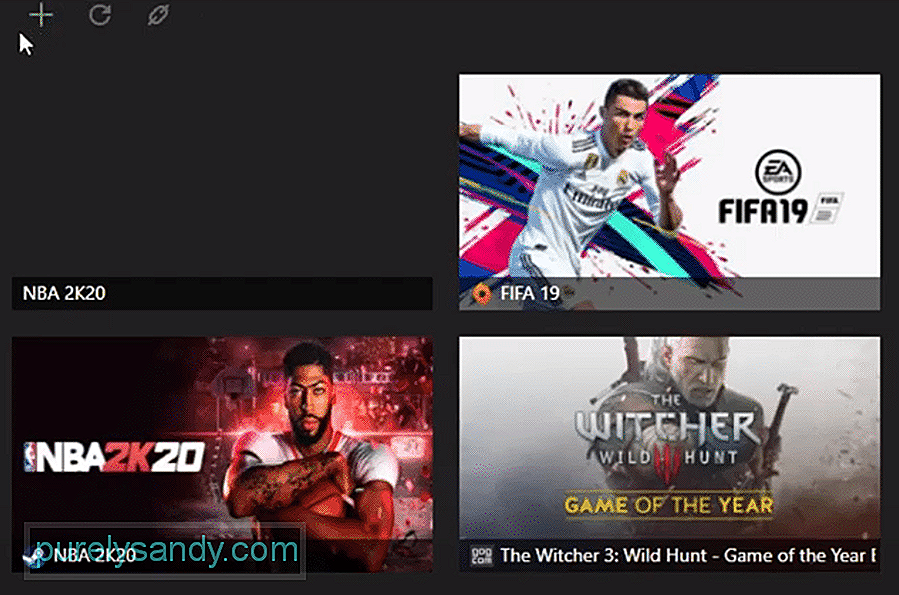 razer cortex neizdevās pievienot spēli
razer cortex neizdevās pievienot spēli Ja jums ir problēmas ar veiktspēju, Razer Cortex instalēšana var palīdzēt uzlabot jūsu spēli. Tomēr, ja vēlaties pilnībā piekļūt visām tā funkcijām, jums būs jāmaksā par šo pakalpojumu. Bet, ja jūs jau zināt, kā manuāli optimizēt datorsistēmu, šis rīks jums nedos daudz priekšrocību. Lai uzlabotu sistēmas veiktspēju, tiek noņemtas fonā darbojošās programmas.
Nesen lietotāji minēja problēmas ar Razer Cortex. Ja viņi nevar pievienot spēles savam optimizācijas rīkam, lai tās darbotos pareizi. Ja atrodaties līdzīgā situācijā, šeit ir daži risinājumi, kurus varat sekot.
Kā novērst Razer Cortex neizdevās pievienot spēli?Galvenais iemesls, kāpēc lietotāji nespēj pievienot savas spēles Razer garozai, ir tas, ka viņi mēģina saistīt palaidēju ar optimizācijas rīku, nevis ar .exe failu. Tāpēc viņi nespēj panākt, lai viņu spēle darbotos ar optimizācijas rīku.
Viss, kas jums jādara, ir iet pa pareizo ceļu uz spēles .exe failu, kuru mēģināt saistīt ar savu Razer Cortex. Tāpēc noteikti pārbaudiet faila ceļu vēlreiz, lai pārliecinātos, ka lietojumprogrammā izvēlaties pareizo failu.
Dažreiz pretvīrusu pakalpojumi, piemēram, Malwarebytes, var izraisīt spēļu skenera pakalpojumu, kuru Razer izmanto, lai atrastu spēles jūsu datorsistēmā. Ja jūsu datorsistēmā ir instalēta līdzīga programma, vispirms iesakām īslaicīgi noņemt vai atspējot lietojumprogrammu un pēc tam mēģināt palaist Cortex optimizācijas rīku, lai pārbaudītu, vai tas var atklāt jūsu spēļu failus.
Viss, kas jums jādara, ir jāatver vadības panelis no startēšanas izvēlnes un dodieties uz instalēto programmu sarakstu. No turienes vienkārši uzziniet antivīrusu pakalpojumu, kuru esat instalējis savā datorsistēmā. Ar peles labo pogu noklikšķiniet uz tā un noklikšķiniet uz atinstalēt. Pēc tam restartējiet datorsistēmu un pēc sistēmas dublēšanas mēģiniet izmantot Razer Cortex.
Ja problēma joprojām nav novērsta, ko jūs varat darīt, ir notīrīt Razer Cortex rīka atinstalēšanu, izmantojot vadības paneli. Kad tas ir izdarīts, no darbību joslas jānoņem visi atlikušie faili. No turienes vēlreiz restartējiet sistēmu un mēģiniet lejupielādēt programmatūru no oficiālās Razer vietnes. Pēc tam vienkārši palaidiet iestatīšanu un izpildiet uzvednē sniegtos norādījumus, lai instalētu programmatūru datora sistēmā. Piesakieties savā Cortex kontā un mēģiniet vēlreiz pievienot spēles.
Visbeidzot, ja problēma joprojām pastāv, tad vienīgā iespēja ir lūgt Razer komandas atbalstu. Dodoties uz Cortex oficiālo vietni un lūdzot atbalsta dalībniekus, izmantojot tiešraides tērzēšanu, palielināsies jūsu izredzes šo problēmu eksponenciāli atrisināt. Nodrošiniet viņiem ekrānuzņēmumus kopā ar faila ceļu uz direktoriju, kurā esat instalējis spēli. Viņi attiecīgi palīdzēs jums visefektīvāk sakārtot problēmu.
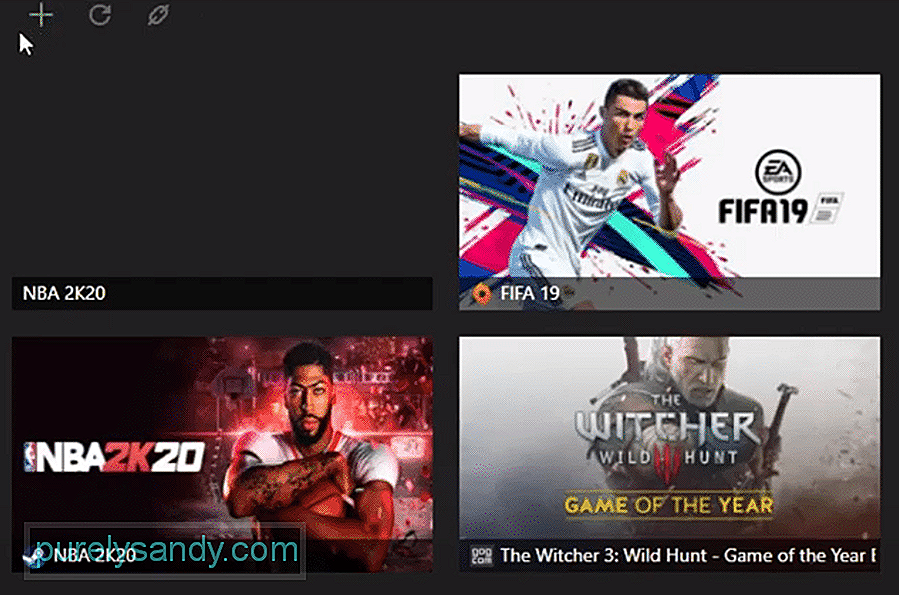
YouTube video: 4 veidi, kā novērst Razer Cortex, neizdevās pievienot spēli
09, 2025

